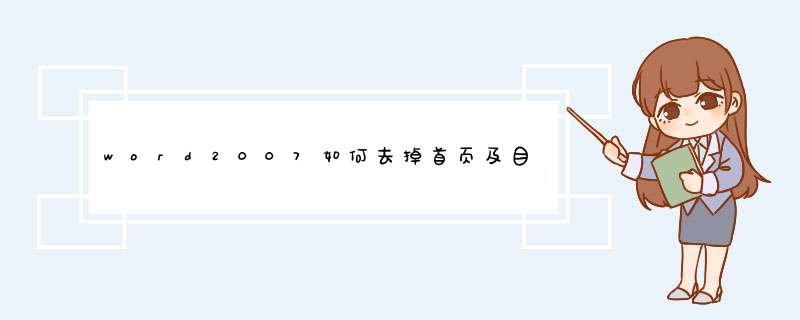
但我估计是你想从正文开始编辑页码,这就需要你插入分隔符(下一页)。
在你想编辑页码的上一页的最后一个字符插入--分隔符(下一页分隔符)。
出现空白自己调。
选中要编辑页码的章节,插入页码即可。
注意勾选首页显示页码和页码开始为1,不要续前节。1、打开Word 2007,切换选项卡为“插入”,点击“页脚”,系统会自动显示内置的“页脚”模版预览,选择所需即可。
2、 “页码”就成功插入了,文档首页被标记为1 接下来我们就来去除首页的页码。不要关闭“页眉和页脚工具”(如果已经关闭,双击页眉、页脚即可打开),在“选项”中勾选“首页不同”,可以看到首页的页码编,
3、设置到这里还没完,首页页码虽然删除了,但是Word文档第二页的页码依然标记为2,而我们需要它的编号为1,我们还需要做设置修改。继续停留在“页眉和页脚工具”,鼠标点击“页码”,在下列菜单中选择“设置页码格式”,
4、进入“页码格式”对话框,设置“页码编号”,将“起始页码”的值设置为0,点击“确定”完成,。
欢迎分享,转载请注明来源:内存溢出

 微信扫一扫
微信扫一扫
 支付宝扫一扫
支付宝扫一扫
评论列表(0条)